在我们使用电脑的过程中,总会碰到一些奇怪的问题。最近就有不少用户反馈电脑开机转圈圈很久才开机,问小编电脑开机转圈圈很久才开机怎么办,其实方法并不难,今天小编就来教教大家电脑开机转圈圈很久才开机怎么解决。话不多说,下面就让我们一起来看看吧!
电脑开机转圈圈很久才开机的解决方法:
1、首先我们的电脑如果是使用很久的电脑,那么电脑开机转圈圈很久的现象的正常的。因为我们的电脑配置太低了。
2、我们将电脑进行多次重启,直到进入恢复页面中,点击查看高级恢复选项——疑难解答——高级选项——启动设置,然后按下F4选择启用安全模式。
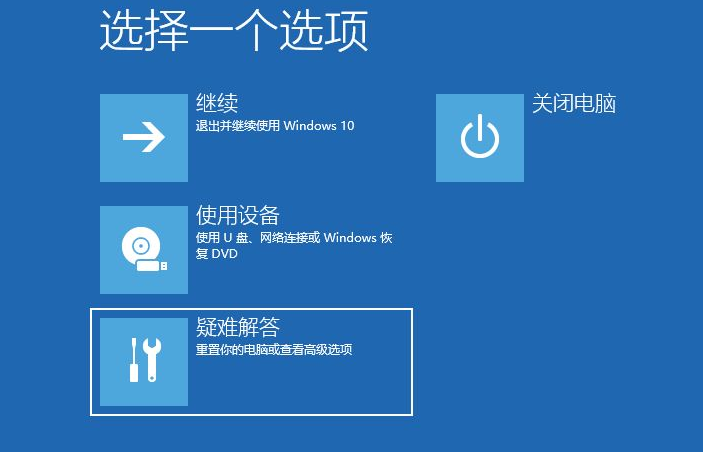
3、进入系统之后,我们按下win键+r键,输入msconfig点击确定。
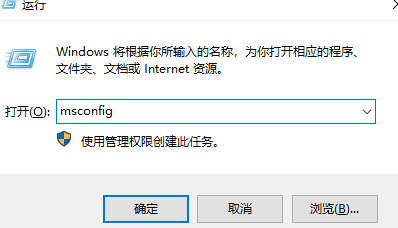
4、切换到服务选项,勾选上隐藏所有Microsoft服务,并点击全部禁用,然后重启电脑即可。

5、点击启动——打开任务管理器。
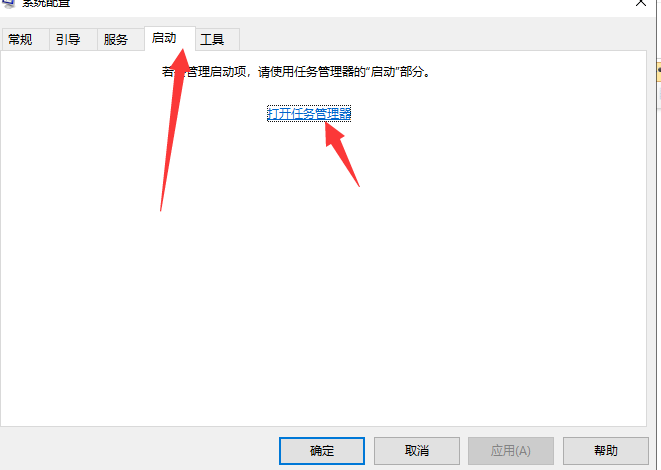
6、将不必要的启动项禁用即可。
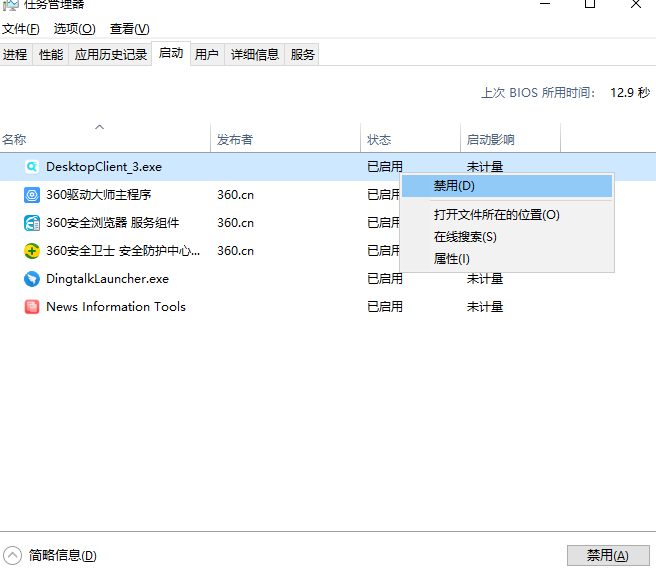
7、如果还是没能解决,那么小编建议使用小白一键重装系统工具来帮助我们重装系统解决!!!
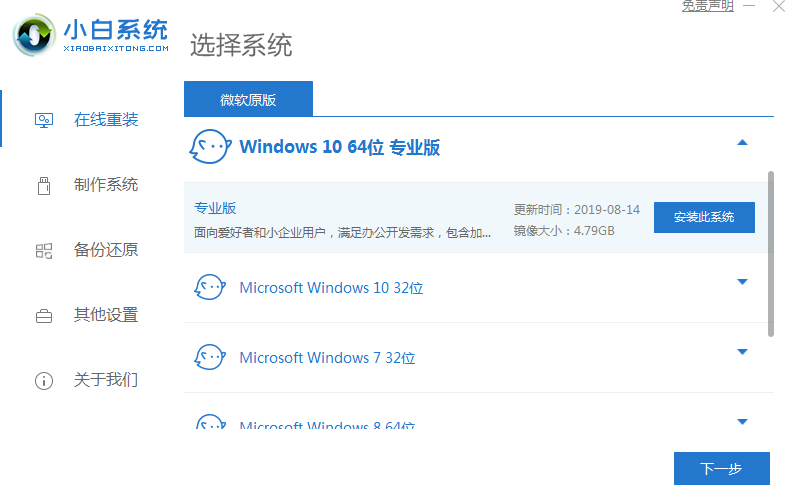
上述就是关于电脑开机转圈圈很久才开机怎么解决的方法啦!希望能够帮助到大家!
Copyright ©2018-2023 www.958358.com 粤ICP备19111771号-7